چرا مرورگر گوگل کروم حجم زیادی از حافظه رم را اشغال میکند؟
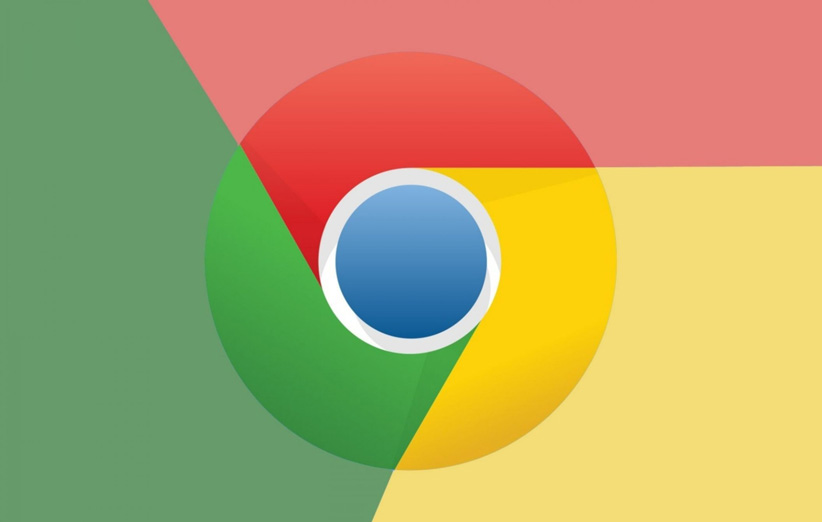
اگر اهل استفاده از مرورگرهای مختلف باشید، احتمالاً با این موضوع مواجه شدهاید که مرورگر گوگل کروم میتواند بخش زیادی از حافظه رم سیستم شما را اشغال کند. زمانی که Task Manager یا Activity Monitor را باز میکنید، در بیشتر اوقات میتوانید نام گوگل کروم را در بالای فهرست ببینید.
اما دلیل این موضوع چیست و برای برطرف کردن آن چه کارهایی میتوانیم انجام دهیم؟
آیا مرورگر گوگل کروم واقعاً حافظه رم بیشتری مصرف میکند؟
سالها قبل، تنها جواب این سؤال «بله» بود. اما در سال ۲۰۱۹ با مقایسهی این مرورگر با دیگر نمونهها، میتوانیم ببینیم که همواره شاهد این موضوع نیستیم. حتی گاهی اوقات فایرفاکس، اپرا، مایکروسافت اج و سافاری نسبت به گوگل کروم حافظه رم بیشتری اشغال میکنند. برای بررسی این موضوع، چند سایت مشابه را در مرورگرهای مختلف باز کردیم و میزان حافظه رم استفاده شده توسط آنها را مقایسه کردیم. در نمودار زیر میتوانید جواب این بررسی را مشاهده کنید.
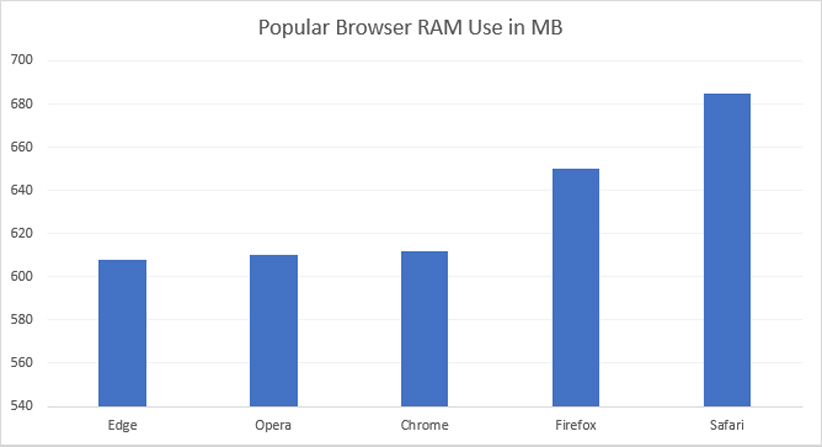
در این نمودار، گوگل کروم در میانه قرار گرفته است. البته میدانیم که چنین آزمایشی اصلاً دقیق و علمی نیست و در نهایت شواهد زیادی در رابطه با اشغال حجم زیاد حافظه رم توسط کروم وجود دارد. البته نباید فراموش کنید که مرورگر کروم بدون شک یکی از سریعترین مرورگرهای موجود محسوب میشود و برای دستیابی به این مشخصه، به بخش عظیمی از حافظه رم نیاز دارد.
چرا کروم بخش عظیمی از حافظه رم را مورد استفاده قرار میدهد؟
برای درک این موضوع، باید نحوهی عملکرد بیشتر مرورگرهای مدرن را توضیح بدهیم. هرکدام از برنامهها، تعدادی عملیات پردازشی در حافظه رم اجرا میکنند که بخش مهمی از فعالیتهای سیستم بر دوش آنها قرار دارد. رم یک حافظه موقت برای انواع و اقسام دادهها است و باید خاطرنشان کنیم که بسیار سرعت بالایی دارد. به همین خاطر پردازنده برای دسترسی به داده موجود در حافظه رم، نسبت به هارد درایو و حتی حافظه SSD، با سرعت بسیار بیشتری میتواند عمل کند.
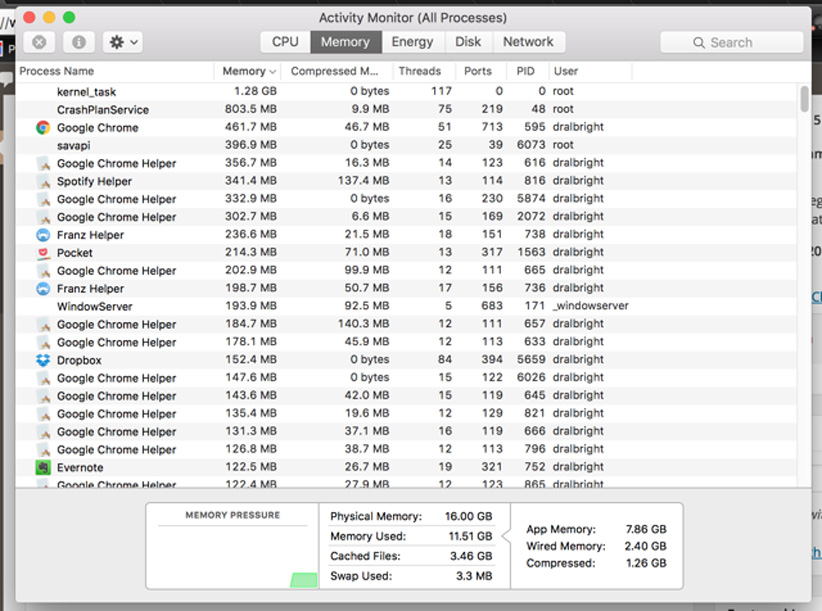
کروم، فایرفاکس و اپرا، هر تب، پلاگین و افزونه را در بخشهای مختلف رم ذخیره میکنند. از این فرایند تحت عنوان جداسازی یا isolation یاد میشود و بهرهگیری از آن جلوی تداخل این بخشهای مختلف را میگیرد. بنابراین، وقتی که Task Manager یا Activity Monitor را باز میکنید، میتوانید ببینید که گوگل کروم (همچنین فایرفاکس و اپرا) موارد مختلفی را نشان میدهند. با بررسی بیشتر، میبینید که هرکدام از این بخشها تنها مقدار اندکی از حافظه رم را اشغال کردهاند که البته مجموع آنها شاید مقدار بسیار زیادی شود.
بیشتر بخوانید: چرا برخی مرورگرها سریعتر از رقبای خود هستند؟
چرا کروم به این شکل حافظه رم را مدیریت میکند؟
مرورگرهای مدرن مانند کروم، برای ارائهی ثبات بیشتر و سرعت بالاتر از این روش استفاده میکنند. با جدا کردن عملیاتهای پردازشی، اگر هرکدام از آنها از کار بیفتد، کلیت مرورگر آسیبی نمیبیند. گاهی اوقات، یک پلاگین یا افزونه از کار میافتد و به ناچار باید تب موردنظر را دوباره بارگذاری کنید. اگر تمام تبها و دیگر بخشها به هم متصل باشند، در نهایت باید کل مرورگر را ببندید و دوباره اجرا کنید.
از جمله معایب این رویکرد این است که مرورگرهای تک پردازشی میتوانند برخی از فرایندها را بین تبهای مختلف به اشتراک بگذارند ولی مرورگری مانند کروم برای تبهای مختلف این موارد را باید تکرار کند. در ضمن جدا کردن این بخشها از لحاظ امنیتی هم میتواند مثمر ثمر واقع شود. بهعنوان مثال، اگر یک تب تحت حمله مبتنی بر جاوا اسکریپت قرار بگیرد، این حمله نمیتواند به تب دیگری منتقل شود ولی مرورگرهای تک پردازشی از چنین مزیتی بهره نمیبرند.
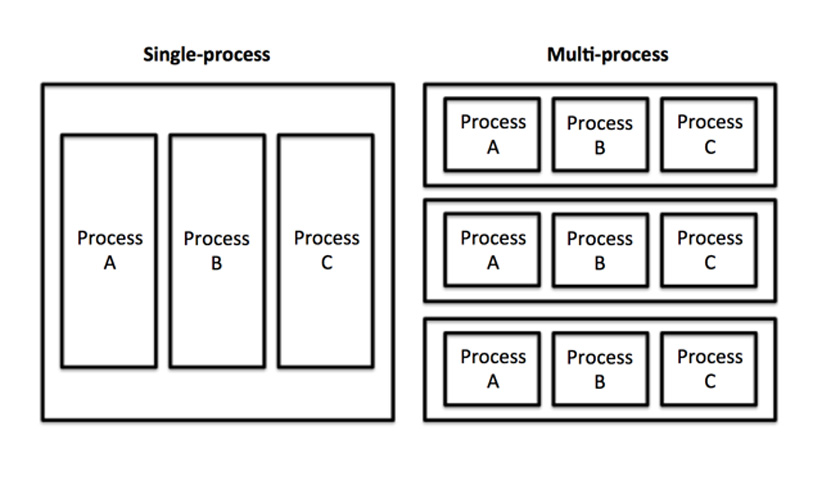
علاوه بر تبها، پلاگینها و افزونهها، فرایندهای دیگری هم از حافظه رم استفاده میکنند. از بین آنها میتوانیم به فرایند Pre-rendering اشاره کنیم. این مشخصه به کروم اجازه میدهد صفحه بعدیای که قصد ورود به آن را دارید پیشبینی کند و آن را بارگذاری میکند. حالا این صفحه میتواند نخستین لینک در جستجوی گوگل یا لینک «صفحه بعدی» در سایت خبری باشد. اگرچه این قابلیت هم بخشی از حافظه رم را اشغال میکند، ولی سرعت وبگردی را هم افزایش میدهد. البته اگر بخشهای مختلف گوگل کروم کار خود را بهخوبی انجام ندهند، با اشغال بخش زیادی از رم میتوانند سرعت سیستم را کاهش دهند.
آیا این رویکرد مرورگر کروم یک مشکل محسوب میشود؟
گوگل کروم به چه مقدار رم نیاز دارد؟ آیا این مرورگر برای این موضوع محدودیتی تعیین میکند تا کلیت سیستم دچار مشکل نشود؟ جواب این سؤالها در سختافزار سیستم شما نهفته است.
اشغال کردن بخش زیادی از حافظه رم، لزوماً مشکلزا نیست. کامپیوترها برای اینکه بتوانند با سرعت زیادی به دادهها دسترسی داشته باشند و سرعت پردازش را افزایش دهند، از حافظه رم استفاده میکنند. به همین خاطر اگر بخش زیادی از آن آزاد بماند، مزیتی برای سیستم به همراه ندارد. این موضوع تنها بدین معناست که بخشی از پتانسیل کامپیوتر بلااستفاده مانده است. در همین زمینه میتوانیم به گوشیهای هوشمند اشاره کنیم که بستن برنامههای فعال در پسزمینه برای آزاد کردن حافظه رم در طولانیمدت نهتنها تاثیر قابل توجهی در افزایش سرعت ندارد، بلکه حتی میتواند سرعت گجت را کاهش دهد.
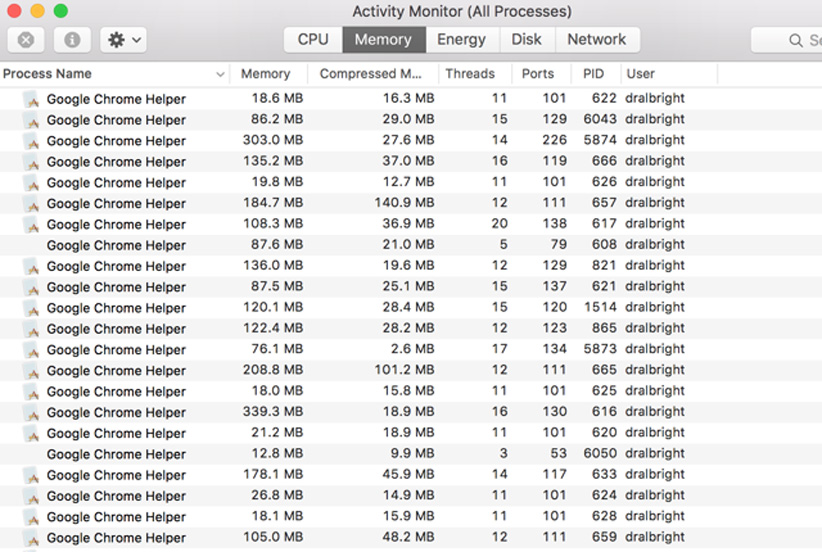
در هر صورت، زمانی اشغال بخش زیادی از حافظه رم توسط گوگل کروم مشکلزا میشود که این موضوع برای فعالیت دیگر برنامهها محدودیت ایجاد کند و سرعت سیستم کاهش پیدا کند. اگر میبینید که مرورگر کروم کامپیوتر شما بخش اعظمی از حافظه رم را اشغال میکند ولی این موضوع تأثیر منفی در عملکرد کلی سیستم ندارد، لزومی به نگرانی وجود ندارد. البته اگر فکر میکنید این موضوع مشکلزا است و مثلاً کامپیوتر شما از مقدار کمی حافظه رم بهره میبرد، میتوانید کارهایی را انجام دهید.
بیشتر بخوانید: ۱۰ افزونه برتر برای افزایش سرعت وبگردی
چطور میتوان استفاده کروم از حافظه رم را محدود کرد؟
برای افزایش سرعت وبگردی و کاهش استفاده کروم از حافظه رم روشهای مختلفی وجود دارد. یکی از بهترین ابزارها برای این کار، تسک منیجر کروم (Chrome Task Manager) است. مانند تسک منیجر ویندوز، در این ابزار مرورگر کروم میتوانید میزان حافظهی رم که تبها و افزونههای مختلف کروم اشغال کردهاند، مشاهده کنید و بخشهای موردنظر را بهراحتی ببندید.
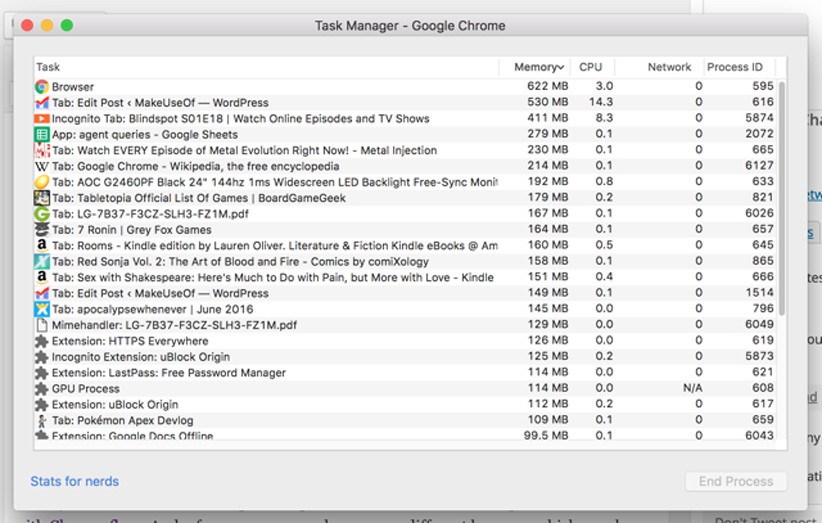
در ویندوز، بعد از بازار کردن گوگل کروم کلیدهای Shift و Esc را بفشارید و در مک هم برای این کار باید به منوی Window مراجعه کنید. در نهایت با انتخاب بخشهای موردنظر، بر گزینه End process کلیک کنید.
در این بخش به تبها و افزونههای که بخش زیادی از حافظه رم را اشغال کردهاند دقت کنید. گاهی اوقات یک تب به دلایل مختلف میتواند حافظه رم زیادی را تصرف کند. به غیر از این کار، میتوانیم روشهای دیگری هم توصیه کنیم.
بهرهگیری از بخش Flags
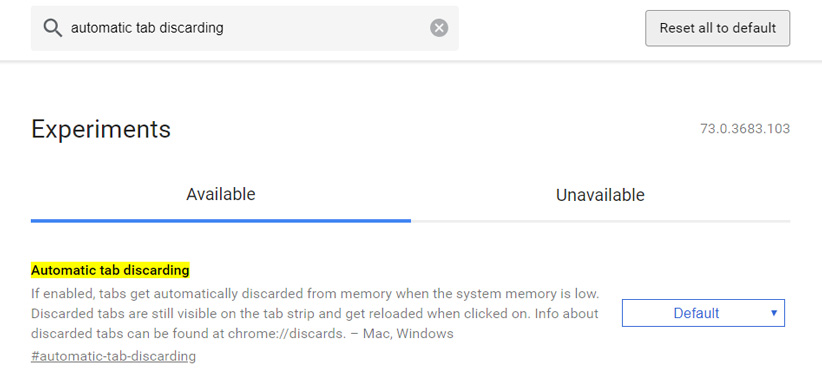
کروم حاوی قابلیتهای آزمایشی جذابی است که آنها را در بخش Flags قرار داده است. یکی از این قابلیتها، کاری میکند که در صورت پایین بودن فضای آزاد حافظه رم، تبهای بلااستفاده این حافظه را اشغال نکنند و فقط در صورت کلیک بر آنها فعال شوند. ابتدا در نوار آدرس عبارت chrome://flags را تایپ کنید و بعد از جستجوی automatic tab discarding، گزینهی موردنظر را فعال کنید.
مدیریت پلاگینها و افزونهها برای کاهش استفاده از حافظه رم
علاوه بر امکان غیرفعال کردن افزونههایی که بخش زیادی از حافظه رم را اشغال میکنند، میتوانید کاری کنید که تنها برای سایتهای مشخصی فعال شوند. بهعنوان مثال، فرض کنید که برای بررسی گرامر متونی که تایپ میکنید، از افزونه Grammarly بهره میبرید ولی مطمئناً نمیخواهید که این افزونه برای تمام سایتها مورد استفاده قرار بگیرد. برای این کار، در بخش افزونهها بر گزینه Details که در پایین بخش موردنظر قرار دارد، کلیک کنید و در قسمت Site access، یکی از گزینههای On click یا On specific sites را انتخاب کنید.
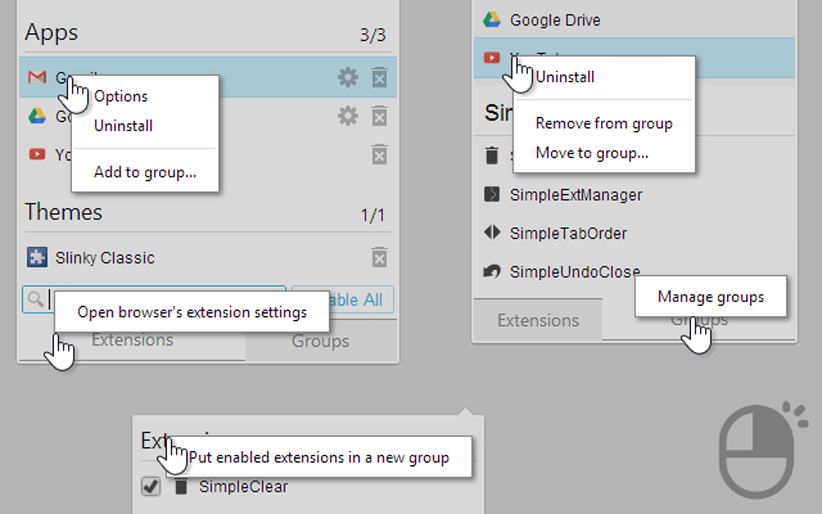
اگر هم از افزونههای متعددی استفاده میکنید، میتوانید SimpleExtManager را نصب کنید که به شما اجازه میدهد بهراحتی تنها با یک کلیک افزونههای مختلف را در محیطهای گوناگون فعال یا غیرفعال کنید.
سخن آخر
مرورگر گوگل کروم محبوبترین مرورگر جهان محسوب میشود. گزینههای دیگر مانند فایرفاکس و اپرا هم از لحاظ مصرف حافظه رم تفاوت خیلی زیادی با کروم ندارند و به همین خاطر مهاجرت به یک مرورگر دیگر تصمیم سادهای نیست. البته میتوانید از مرورگری مانند Brave هم استفاده کنید که از افزونههای کروم پشتیبانی میکند و حافظه رم بسیار کمتری را اشغال میکند.
در نهایت باید بگوییم که کروم همچنان در بین مرورگرهای مختلف حرف زیادی برای گفتن دارد و به خاطر امنیت، سرعت و بهرهگیری از هزاران افزونه جذاب، طرفداران پروپاقرص زیادی دارد.
بیشتر بخوانید: ترفندهایی برای استفاده حرفهای از بوکمارک مرورگرها
منبع: MakeUseOf



جالب بود